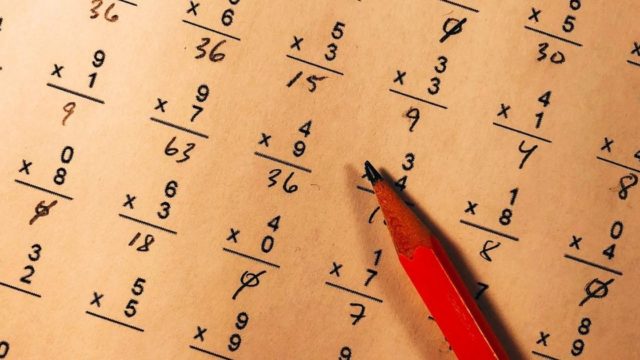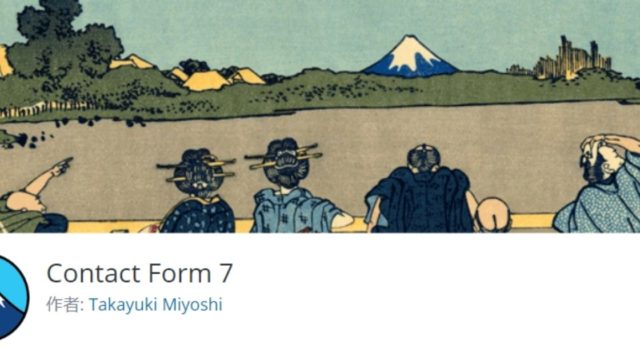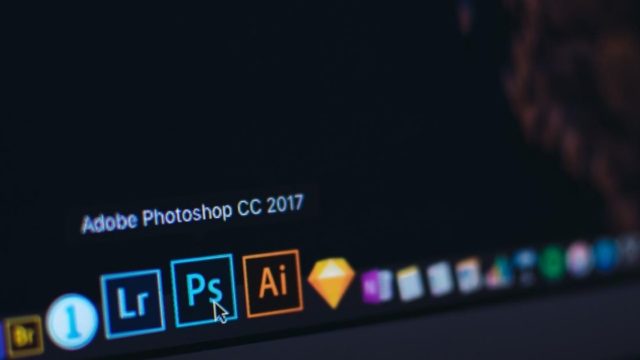エックスサーバー
![]() (XSERVER)が2020年04月07日から提供している「WordPressクイックスタート」なら、これまでに無い速さで簡単に、WordPressブログを始めることができます。
(XSERVER)が2020年04月07日から提供している「WordPressクイックスタート」なら、これまでに無い速さで簡単に、WordPressブログを始めることができます。
初心者にとって少し面倒な作業だった、「独自ドメインの取得」「WordPressブログの設置」「WordPressのhttps化(SSL化)」などの設定を、申し込みと同時に自動化させた新たな申し込み方法です。



短時間で簡単にブログ開設できるよ!
- クイックスタートのメリット・デメリット
- クイックスタートでブログを開設する手順
- WordPressの初期設定方法
- サーバー速度が速い
- 大量の同時アクセス処理に最適化されたWebサーバー
- XアクセラレータによるPHPの大幅な高速・安定化
- サーバー稼働率の安定した環境
- 自動バックアップ機能でデータ復旧可能
- WordPressクイックスタートで簡単にブログを開設可能
初心者の方でも簡単に、独自ドメイン&SSL対応したWordPressのブログを始められる、エックスサーバーの「WordPressクイックスタート」について解説します。

WordPressクイックスタートのメリット
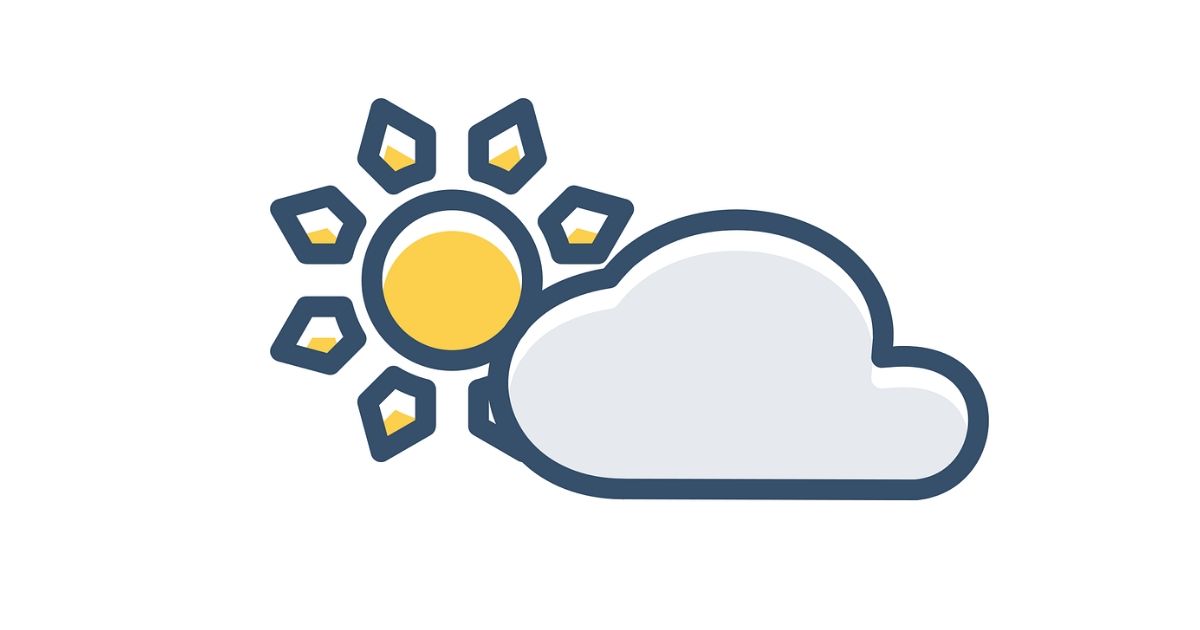 従来の手続きと比べてのメリットは3つ。
従来の手続きと比べてのメリットは3つ。
ブログ開設までが速い
最初にまとめて情報入力する方法で「独自ドメインの取得」「WordPressブログの設置」「WordPressのhttps化(SSL化)」を自動化した為、ブログ開設までの時間が短縮される。
初心者でもわかりやすい
設定の自動化で、専門の知識が無くレンタルサーバーやWordPressが初めての方でも、簡単にWordPressブログを開設できるようになった。
申し込み完了と同時に本契約
これまでの「お試し期間」をスキップすることで、本契約し忘れによるサーバー接続エラーといったミスが無くなる。

WordPressクイックスタートのデメリット
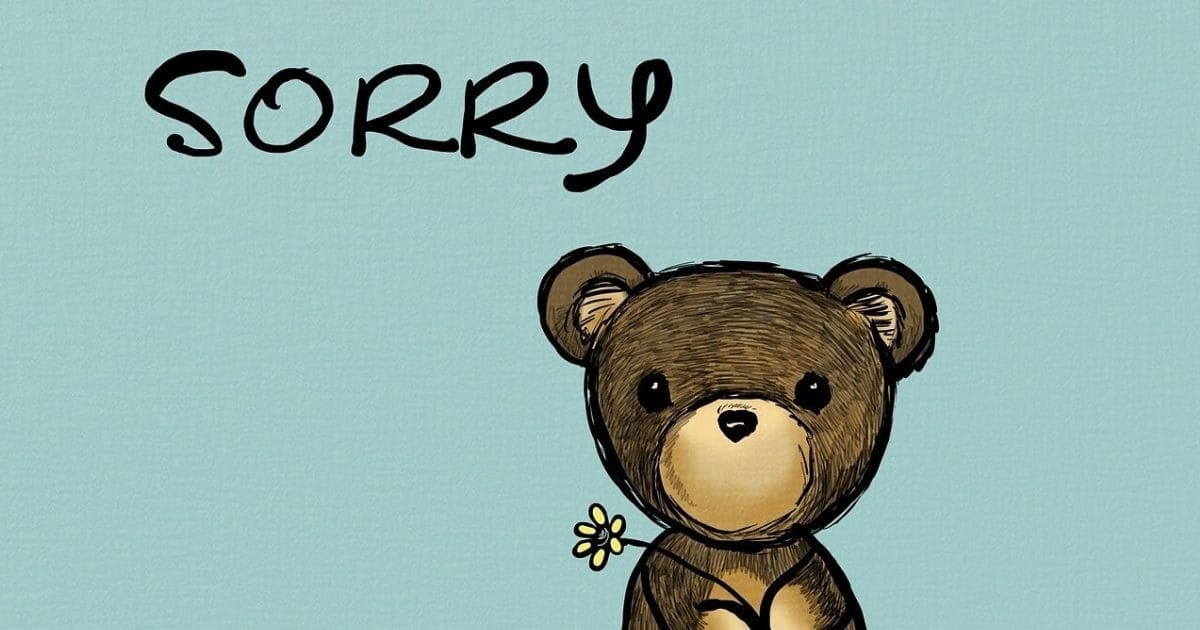 従来の手続きと比べてのデメリットが2つ。
従来の手続きと比べてのデメリットが2つ。
クレジットでの料金支払いが必要
従来の支払い方法では「銀行振り込み」と「コンビニエンスストア」も選択可能でしたが、「WordPressクイックスタート」の場合はクレジットカードでの料金支払いのみとなっている。
お試し期間が無い
従来の登録方法には有った「お試し期間」をスキップし、お申し込み完了と同時に本契約となる。

従来のインストール方法で!
今すぐ簡単にブログを立ちあげたい方は、エックスサーバーの「WordPressクイックスタート」が最適です。
WordPressクイックスタートでブログを始める手順
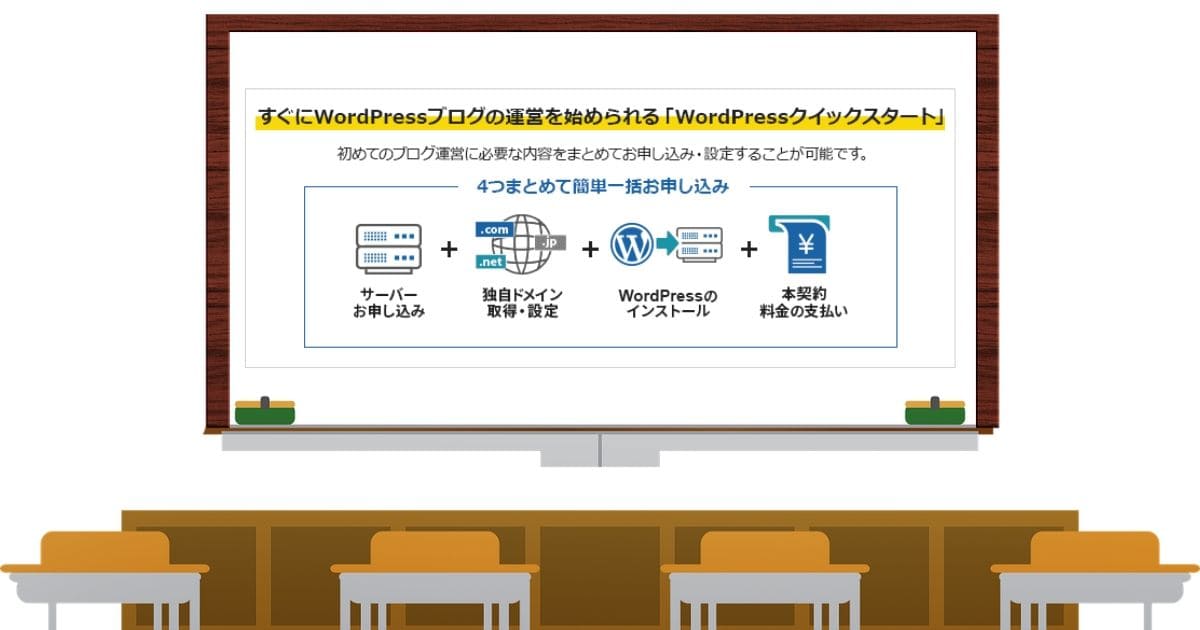 エックスサーバー公式サイトへアクセスします。
エックスサーバー公式サイトへアクセスします。
『お申込みはこちら>』をクリックします。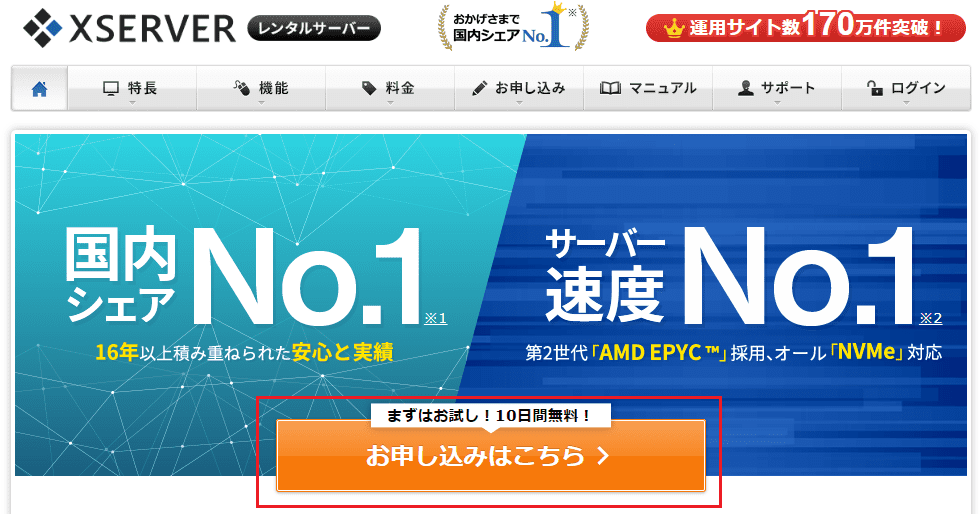
『新規お申込み』をクリックします。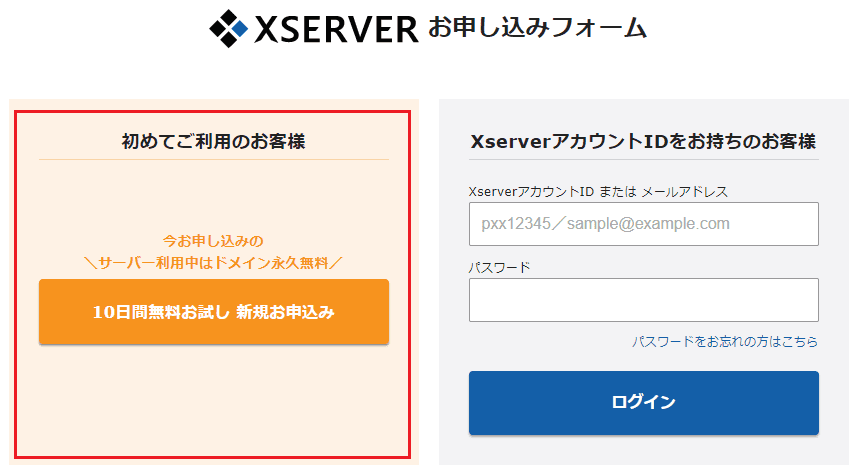
サーバー契約内容の入力
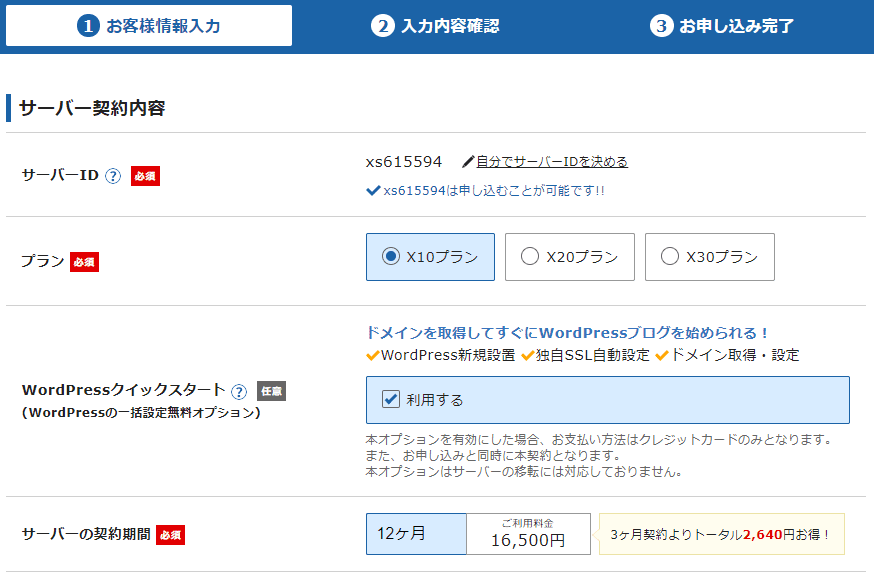
- サーバーID:サーバー契約の識別IDが自動設定されるのでそのままでOK
- プラン:法人でなければ「✕10プラン」で充分問題無し
- クイックスタート:「利用する」にチェック
- サーバーの契約期間:長期契約の方がお得です「12ヵ月」でOK
ドメイン契約内容の入力
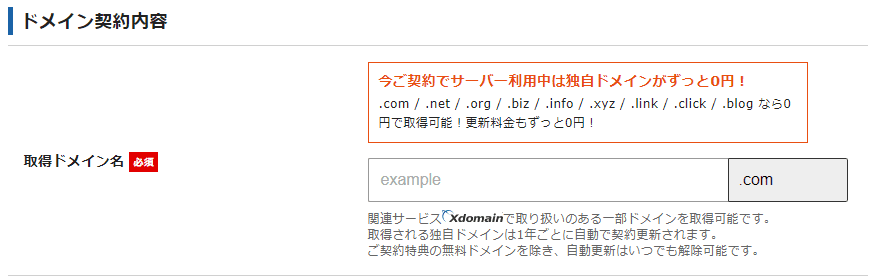
- 取得ドメイン名:当サイト『afiizero.com』のように、ブログのURLを決めます。定番は「.com」。
WordPress情報の入力
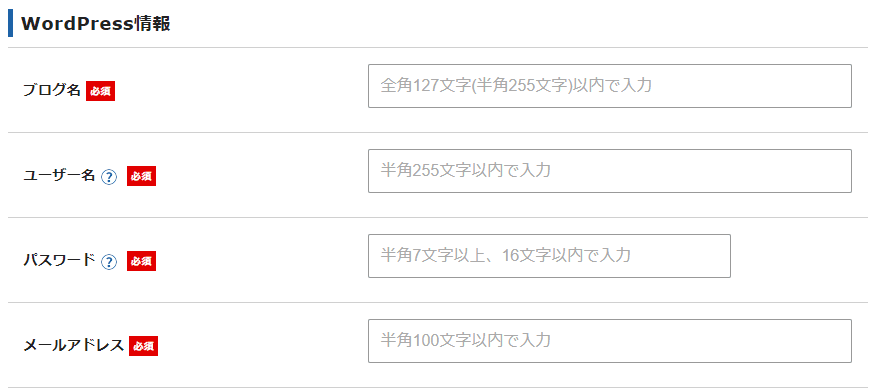
- ブログ名:ブログタイトル(後で変更出来ます)
- ユーザー名:WordPressログイン時に入力する名前
- パスワード:WordPressログイン時に入力するパスワード
- メールアドレス:WordPressからのお知らせを受け取るアドレス
登録情報の入力
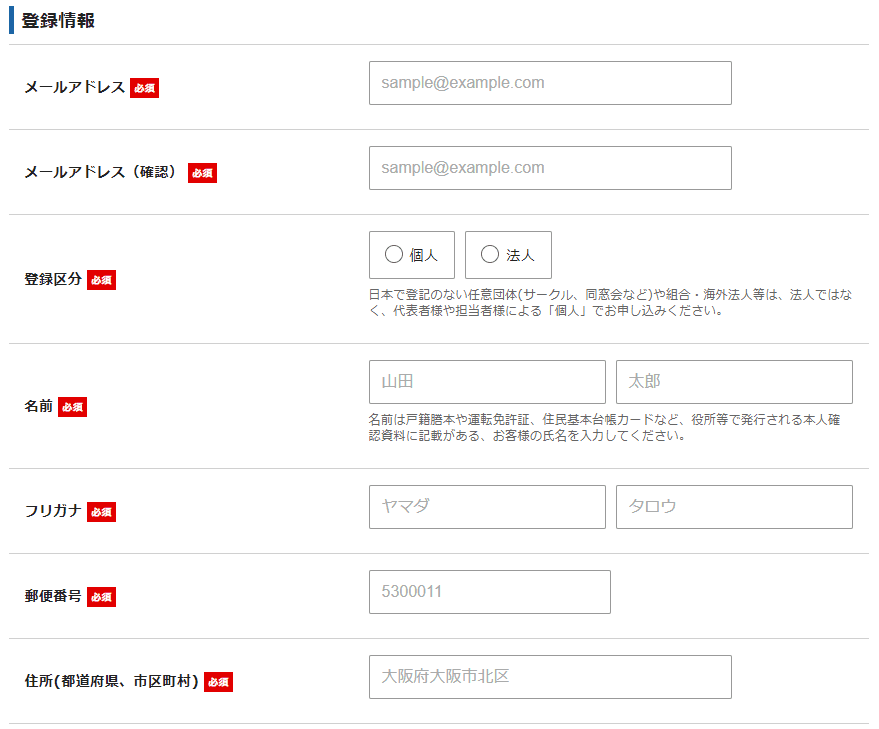
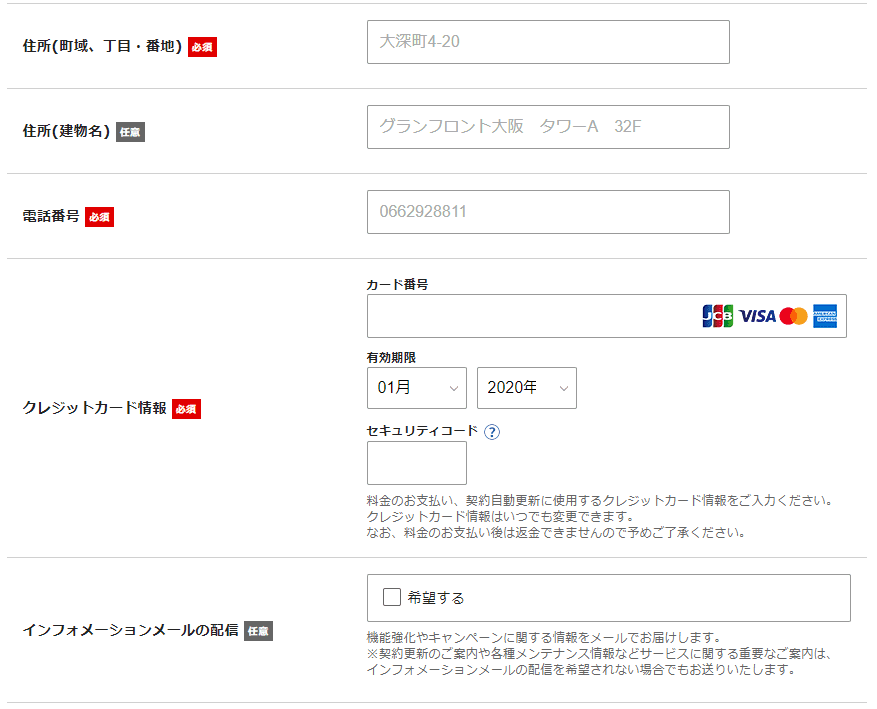
- メールアドレス:エックスサーバーからのお知らせを受け取るアドレス
- クレジットカード情報:クレジットカードの申し込みのみ
- インフォメーションメールの配信:どちらでも良い(任意)
利用規格と公表事項の同意
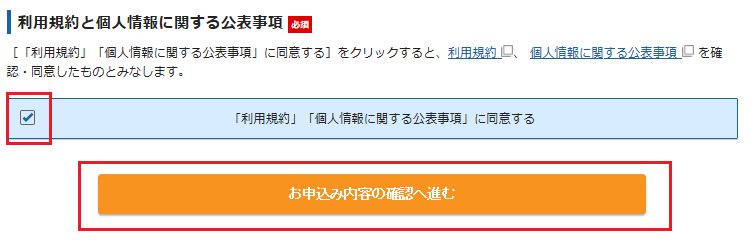
- 利用規格と公表事項を確認して『同意する』にチェック
- 『お申込み内容の確認へ進む』をクリック
SMS・電話認証
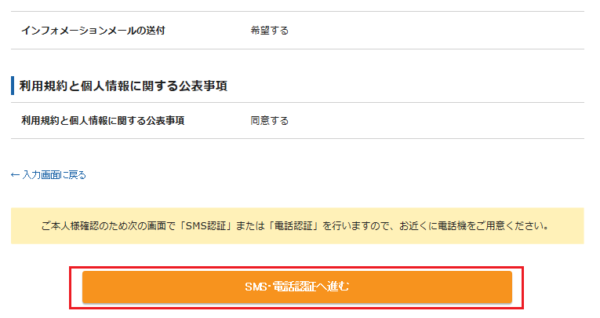
- 申込み内容を確認
- 『SMS・電話認証へ進む』をクリック
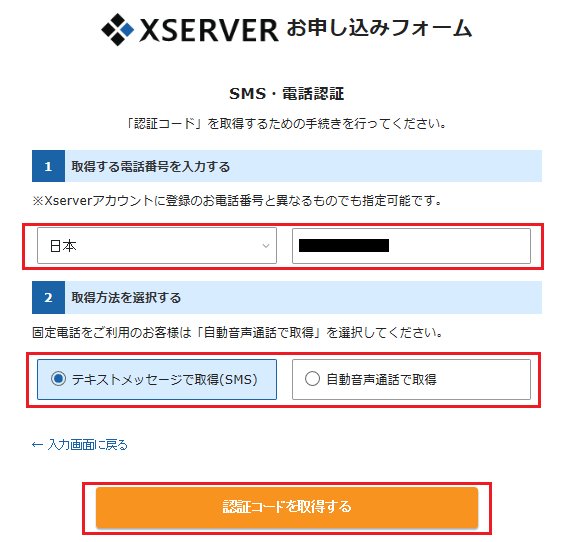
- 国名を選択、電話番号を入力
- 『テキストメッセージで取得』にチェック(固定電話は自動音声通話を選択)
- 『認証コードを取得する』をクリック
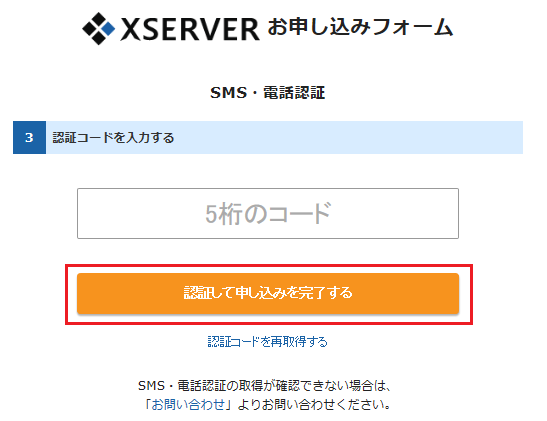
- 送られてきた、5桁の認証コードを入力
- 『認証して申し込みを完了する』をクリック
ログイン情報の確認メール
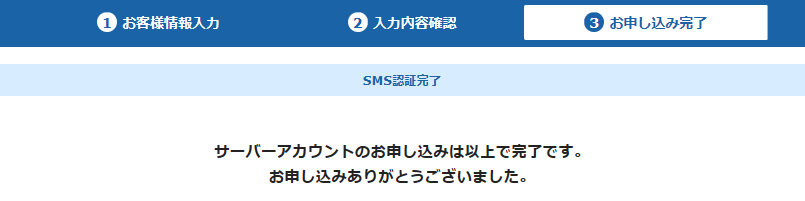
- エックスサーバーから送られたメールから、以下3つを控える
- 「Xserverアカウント」ログイン情報
- 「サーバーパネル」ログイン情報
- クイックスタート機能で設置された「ワードプレス」ログイン情報
WordPressにログイン
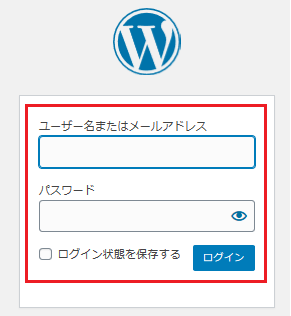
管理画面URL: http://あなたのドメイン/wp-admin
- メール内の、ワードプレスログイン情報『管理画面URL』をクリック
- ユーザー名、パスワードを入力して『ログイン』をクリック
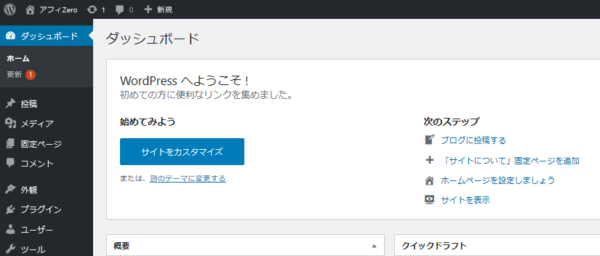
- ワードプレスにログイン完了です
WordPressの初期設定方法
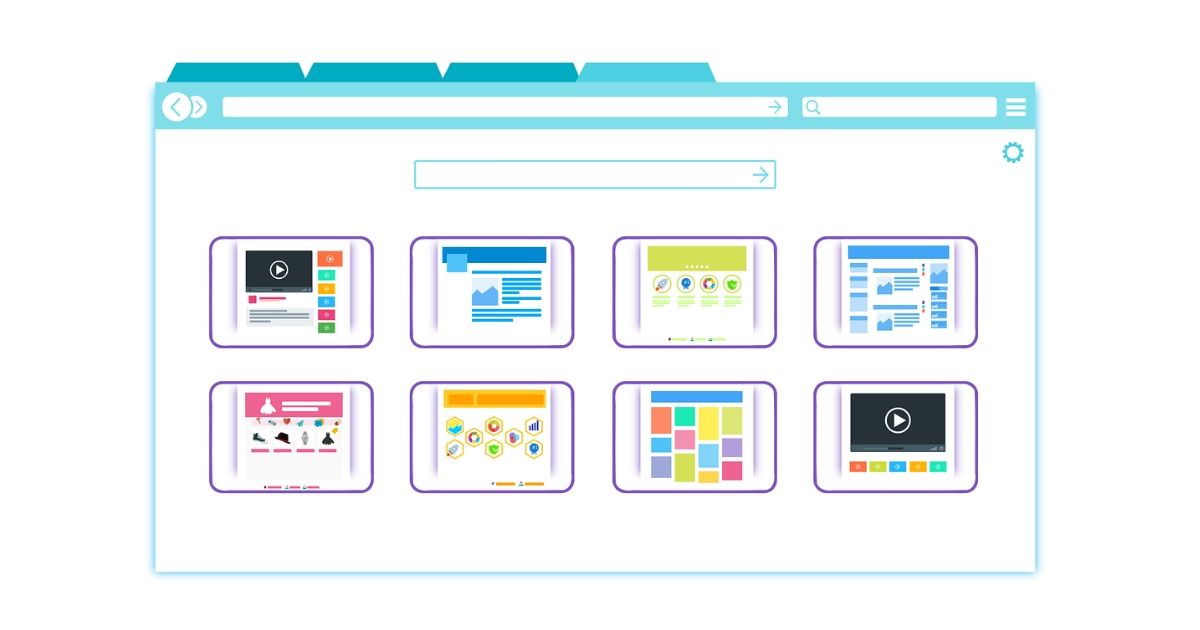 初期設定の方法は、こちらの記事を参照してください。
初期設定の方法は、こちらの記事を参照してください。
WordPress初期設定
簡単インストール【初心者が始める】-1-320x180.jpg)
従来のWordPressインストール方法を解説した記事です。
WordPressブログを開設したら、初期の段階で設定しておきたい3項目を図で詳しく説明してます。
➤WordPress簡単インストール(初期設定をする)見出しへ
WordPressテーマ選定

初心者の方にもおすすめしたい、WordPress有料テーマ3つを紹介した記事です。
当サイトで使用のテーマ「JIN」もこちらで紹介してます。
WordPressプラグイン導入

ブログ運営に最低限必要なプラグイン6つを紹介した記事です。
アドセンスやASP審査にも影響してくる、重要なプラグインの性能について解説してます。
Googleアナリティクス導入

無料で簡単に使えるGoogle公式のアクセス解析ツール「Googleアナリティクス」の記事です。
アナリティクスの導入手順と、サイトの訪問状況データをレポート表示する等、機能について解説してます。
Googleサーチコンソール導入

Google検索エンジンへ登録してくれるツール「Googleサーチコンソール」の記事です。
サーチコンソールの導入手順と、サイトの掲載状況を監視・管理・解析する等、機能について解説してます。
WordPressクイックスタートでブログを始める まとめ
 エックスサーバーの便利な登録方法「WordPressクイックスタート」を使ったブログの始め方を解説しました。
エックスサーバーの便利な登録方法「WordPressクイックスタート」を使ったブログの始め方を解説しました。
- メリットが大きい
- 定期キャンペーンがお得
- 手順が簡単でわかりやすい
- ブログ開設までが速い
- あとは初期設定するだけ
是非この機会に、WordPressクイックスタートでブログを始めてみましょう。
エックスサーバーは、定期的にお得なキャンペーン等も実施されてるので、要チェックです。
以上、「WordPressクイックスタートでブログを始める【エックスサーバー】」でした!


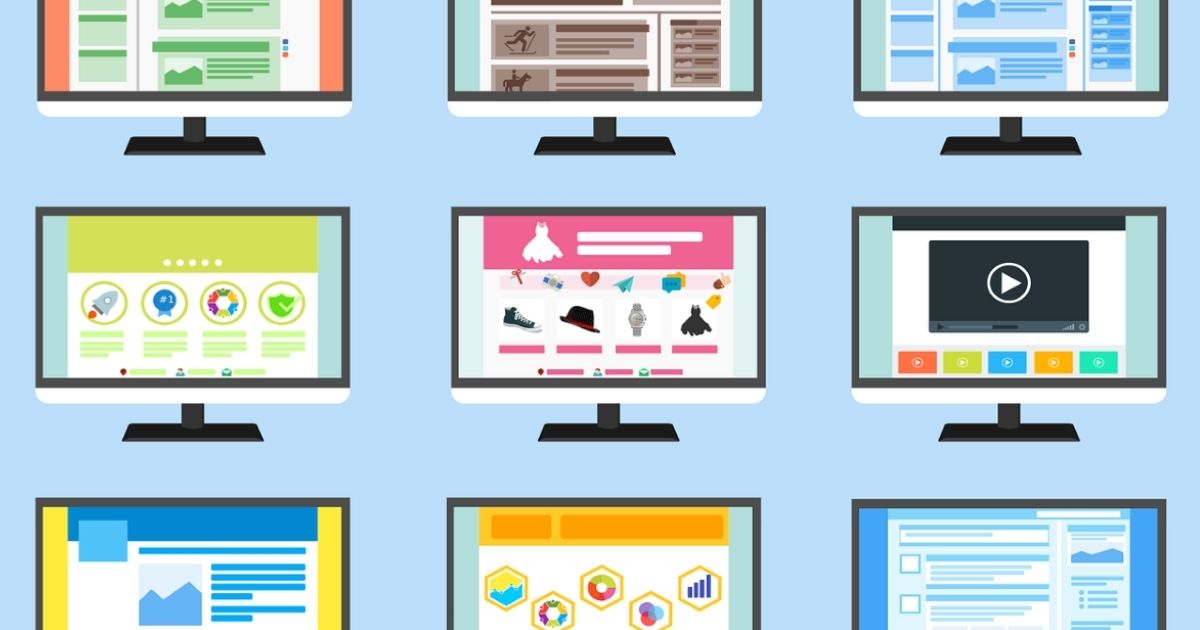


簡単インストール【初心者が始める】-1-640x360.jpg)